重裝win7系統(tǒng)教程
如何重新安裝或更新Windows7,PC6小編已為您準(zhǔn)備好了圖解教程,包教包會: 因安裝系統(tǒng)需要對硬盤進行格式化操作,為了避免重要數(shù)據(jù)的丟失,請首先把硬盤上的重要數(shù)據(jù)進行備份。需要備份的數(shù)據(jù)包括: 個人撰寫的文檔,...
如何重新安裝或更新Windows 7,PC6小編已為您準(zhǔn)備好了圖解教程,包教包會:
因安裝系統(tǒng)需要對硬盤進行格式化操作,為了避免重要數(shù)據(jù)的丟失,請首先把硬盤上的重要數(shù)據(jù)進行備份。需要備份的數(shù)據(jù)包括:
個人撰寫的文檔,電子郵件等資料
重要的圖片、音樂或視頻資料
IE的收藏夾內(nèi)容
辦公軟件生成的各種數(shù)據(jù)和報表
程序安裝文件(沒有光盤只備份在硬盤上的重要程序的安裝文件)
一、更新安裝
您可以升級或執(zhí)行自定義安裝。升級將保留您的文件、設(shè)置和程序(這是安裝 Windows 最簡便的方法)。自定義安裝不會保留您的文件、設(shè)置或程序。您可以使用自定義安裝來完全替換當(dāng)前的操作系統(tǒng),或在您選擇的特定設(shè)備或分區(qū)上安裝 Windows。
安裝 Windows 的基本步驟是:
1. 打開 PC;
2. 安裝程序應(yīng)該會自動啟動,如果沒有,請依次單擊「開始」按鈕和“計算機”,打開 DVD 驅(qū)動器中的 Windows 7 安裝光盤,然后雙擊 setup.exe;
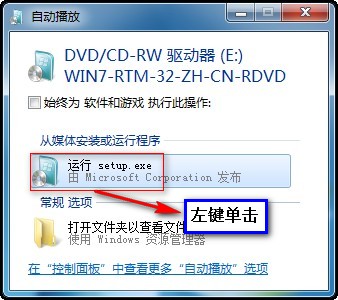
3. 在“安裝 Windows”頁面上,單擊“立即安裝”;

4. 在“獲取安裝的重要更新”頁面上,我們建議獲取最新的更新,以幫助確保成功安裝及保護您的計算機受到安全漏洞威脅。在 Windows 安裝過程中,計算機需要連接到 Internet 才能獲取這些更新。
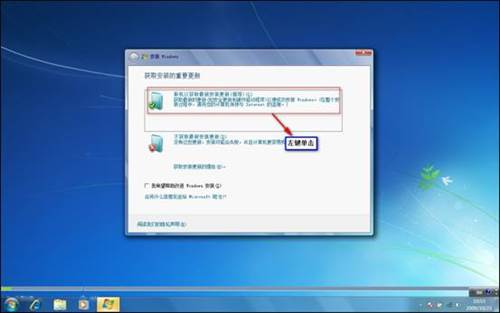

5. 在“請閱讀許可條款”頁面上,如果接受許可條款,請單擊“我接受許可條款”,然后單擊“下一步”;

6. 在“您想進行何種類型的安裝?”頁面上,單擊“升級”或“自定義”。您可能會看到兼容性報告。繼續(xù)按說明完成安裝 Windows 7。

二、光驅(qū)引導(dǎo)安裝程序
1. 設(shè)置光驅(qū)引導(dǎo):將安裝光盤放入光驅(qū),重新啟動電腦,當(dāng)屏幕上出現(xiàn)“LENOVO”的開機LOGO時,按下鍵盤上的“F12”鍵,選擇“CD/DVD(代表光驅(qū)的一項)”,按下回車(Enter)鍵確定;
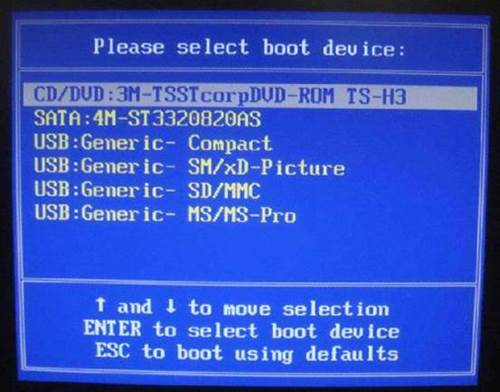
2. 選擇光驅(qū),幾秒后,屏幕上會出現(xiàn)“Press any key to boot from cd…”的字樣,此時需要按下鍵盤上的任意鍵以繼續(xù)光驅(qū)引導(dǎo)。如下圖所示:
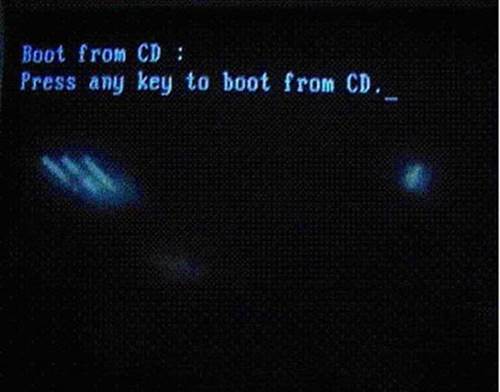
3. 光驅(qū)引導(dǎo)起來后,會連續(xù)出現(xiàn)如下界面:
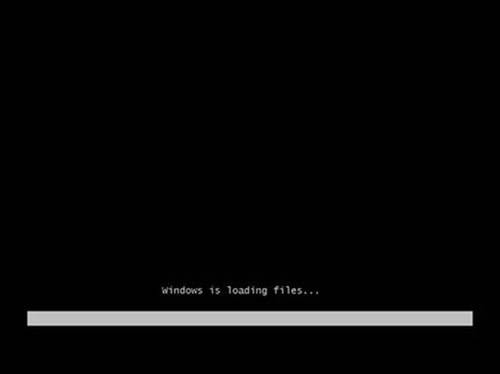
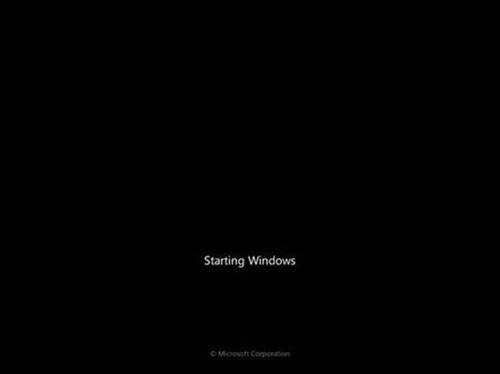

4. 此處保持默認(rèn)狀態(tài)即可,“要安裝的語言”選擇“中文(簡體)”,“時間和貨幣格式”選擇“中文(簡體,中國)”,“鍵盤和輸入方法”選擇“中文(簡體)-美式鍵盤”,點擊“下一步”;

5. 版本選擇,按照出廠隨機系統(tǒng)版本的不同,此處可能略有不同,直接點擊“下一步”即可;
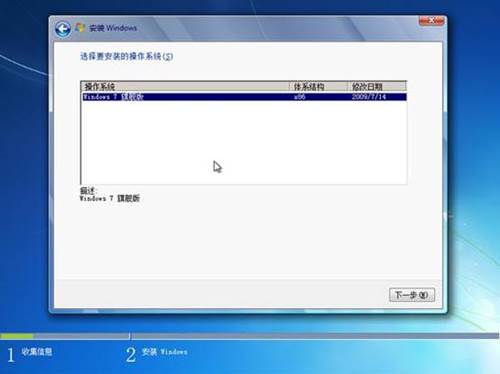
6. 同意許可條款,勾選“我接受許可條款(A)”后,點擊下一步;
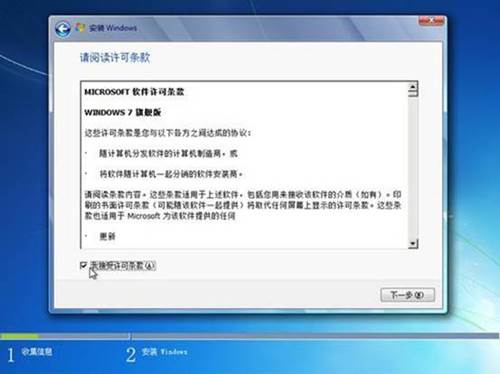
7. 進入分區(qū)界面,點擊“驅(qū)動器選項(高級)”;
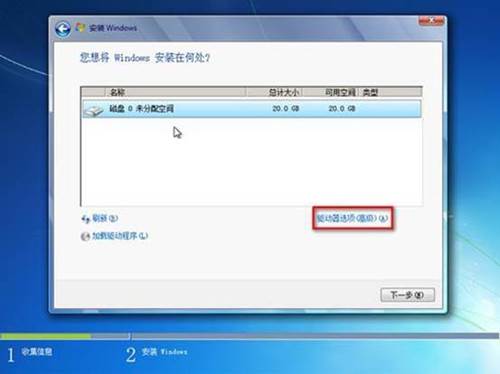
8. 點擊“新建(E)”,創(chuàng)建分區(qū);
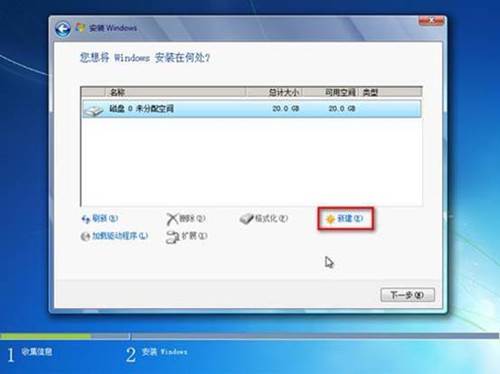
9. 設(shè)置分區(qū)容量并點擊“下一步”;
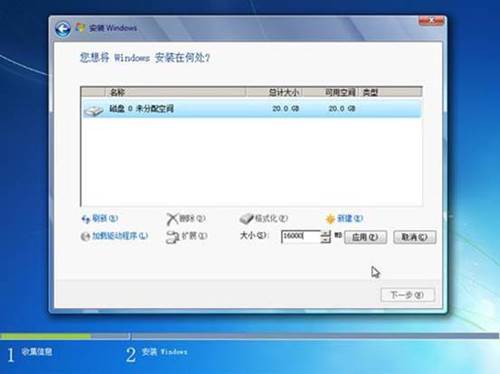
10. 如果是在全新硬盤,或刪除所有分區(qū)后重新創(chuàng)建所有分區(qū),Windows 7系統(tǒng)會自動生成一個100M的空間用來存放Windows 7的啟動引導(dǎo)文件,出現(xiàn)如下圖的提示,點擊“確定”;

11. 創(chuàng)建好C盤后的磁盤狀態(tài),這時會看到,除了創(chuàng)建的C盤和一個未劃分的空間,還有一個100M的空間;
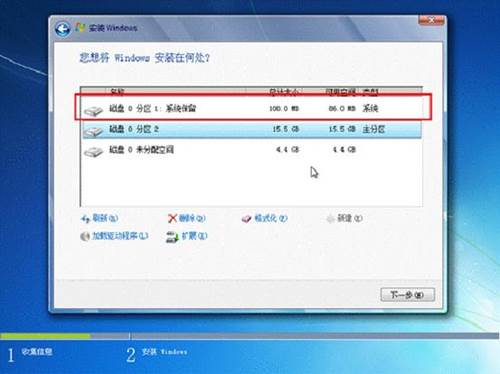
12. 與上面創(chuàng)建方法一樣,將剩余空間創(chuàng)建好;
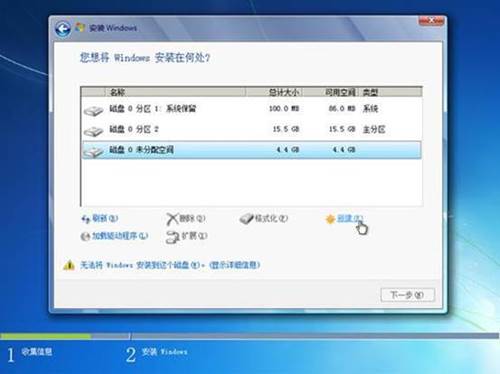
13. 選擇要安裝系統(tǒng)的分區(qū),點擊“下一步”;
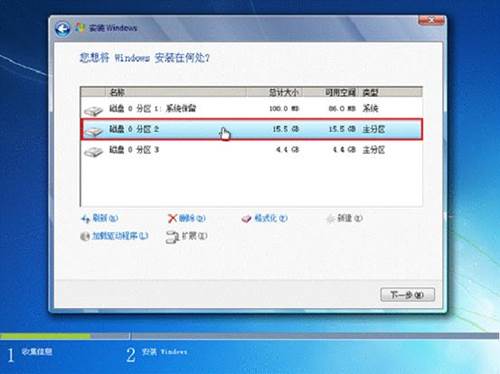
14. 系統(tǒng)開始自動安裝系統(tǒng);
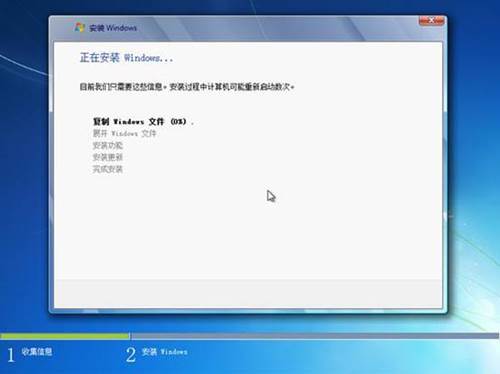
15. 完成“安裝更新”后,會自動重啟;
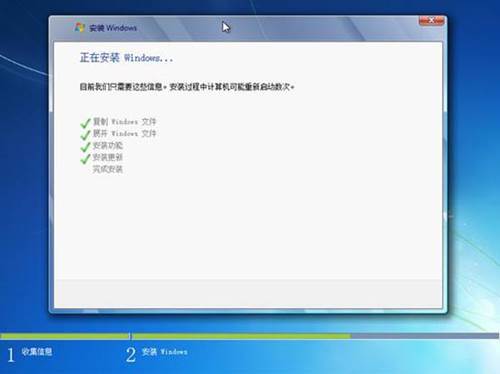
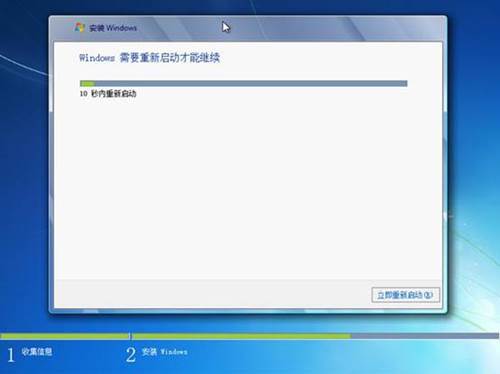
16. 出現(xiàn)Windows的啟動界面;
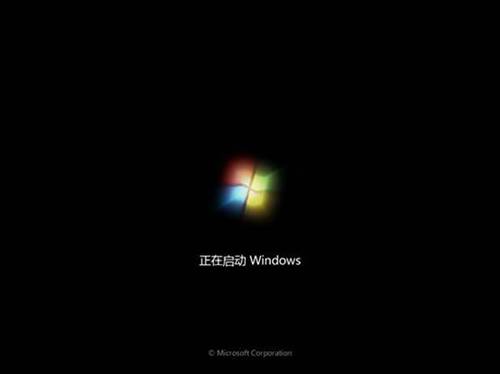
17. 安裝程序會自動繼續(xù)進行安裝;



18. 此處,安裝程序會再次重啟并對主機進行一些檢測,這些過程完全自動運行。
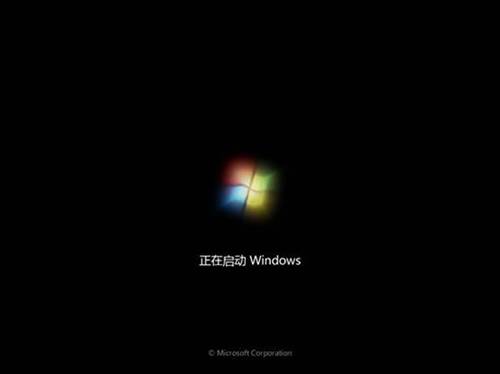


19. 完成檢測后,會進入用戶名設(shè)置界面

輸入一個用戶名

20. 設(shè)置密碼。需要注意的是,如果設(shè)置密碼,那么密碼提示也必須設(shè)置。如果覺得麻煩,也可以不設(shè)置密碼,直接點擊“下一步”,進入系統(tǒng)后再到控制面板?D用戶賬戶中設(shè)置密碼
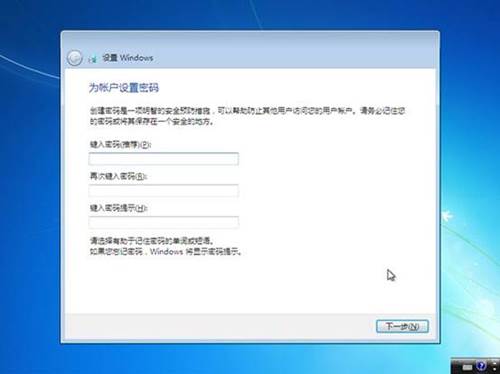
21. 設(shè)置時間和日期,點擊“下一步”
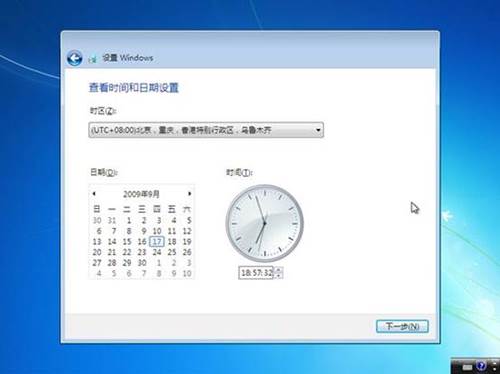
22. 系統(tǒng)會開始完成設(shè)置,并啟動。



23. 如在密碼設(shè)置界面設(shè)置了密碼,此時會彈出登錄界面,輸入剛才設(shè)置的密碼后確定。

24. 進入桌面環(huán)境,安裝完成


win7重裝系統(tǒng)后不能上網(wǎng)解決方法
在重裝完系統(tǒng)后,很多朋友的電腦都不能上網(wǎng),這是因為電腦缺少了網(wǎng)卡驅(qū)動,下面綠茶小編就為大家講解一下win7重裝系統(tǒng)后不能上網(wǎng)的解決方法。 導(dǎo)致重裝系統(tǒng)完畢后不能上網(wǎng)的原因絕大部分是因為缺少了網(wǎng)卡驅(qū)動,大家...

win7系統(tǒng)要重裝如何保留自己的系統(tǒng)設(shè)置
系統(tǒng)重裝這是難免的事情,但是重裝系統(tǒng)最讓人郁悶的事情莫過于系統(tǒng)的設(shè)置了。很多個人的設(shè)置都需要重新弄一遍非常的麻煩,而今天要說的Windows輕松傳送功能就是幫我們保存系統(tǒng)的個人設(shè)置,讓我們重裝完系統(tǒng)桌面等設(shè)置...

換成win7系統(tǒng)或者重裝系統(tǒng)你應(yīng)該注意的事項
重裝系統(tǒng)是我們在使用電腦中感覺必須要掌握的一個知識,特別是對于一些電腦完全不會,出了問題就重裝系統(tǒng)的人。而有的人是出了問題就要叫人來修才能搞定。個人建議你學(xué)下怎么樣重裝系統(tǒng)哦! 1 要重裝系統(tǒng)當(dāng)然...

東芝筆記本重裝系統(tǒng)教程
東芝筆記本重裝系統(tǒng)教程:1、首先大家需要下載小白一鍵重裝系統(tǒng)軟件。雙擊并運行它。打開界面就可以看到醒目的“立即重裝系統(tǒng)按鈕”。點擊它一步步重裝系統(tǒng)吧。2、點擊后,則是會有電腦環(huán)境檢...

怎么在重裝系統(tǒng)前將電腦數(shù)據(jù)備份出來?
WindowsPE指的是Windows預(yù)安裝環(huán)境,是帶有限服務(wù)的最小Win32子系統(tǒng),基于以保護模式運行的WindowsXPProfessional內(nèi)核。它包括運行Windows安裝程序及腳本,連接網(wǎng)絡(luò)共享、自動化基本過程以及執(zhí)行硬件驗證所需的最...

重裝Windows XP系統(tǒng)后文件夾不能訪問
重新安裝XP系統(tǒng)后,發(fā)現(xiàn)“我的文檔”中有一些文件打不開,提示“拒絕訪問”,但這個文件夾之前設(shè)置為專用。以具有管理員權(quán)限的用戶登錄XP系統(tǒng),在系統(tǒng)中打開“資源管理器”,選擇&ldqu...

